Skelbimas
 Ar jums naršymo meniu yra nuobodu ir sudėtinga? Per daug programų, kuriomis galima pereiti? Aišku, jums reikia išgalvoto paleidimo, kad medžiotumėte už jus, ir štai kur GNOME Daryk ateina.
Ar jums naršymo meniu yra nuobodu ir sudėtinga? Per daug programų, kuriomis galima pereiti? Aišku, jums reikia išgalvoto paleidimo, kad medžiotumėte už jus, ir štai kur GNOME Daryk ateina.
GNOME Ar ne tik gali paleisti programas, bet ir atlikti konkrečias užduotis pagal jūsų pasirinktą programą. Įmeskite seksualiai atrodančią sąsają ir gaukite sau patrauklų, laiką taupantį įrankį.
Pamirškite pelę ar jutiklinę dalį, atėjo laikas daryti klaviatūros stiliaus veiksmus.
Atsisiųskite ir įdiekite
„GNOME Do“ galima įsigyti daugeliui pagrindinių „Linux“ Darbo su „Linux“ ir „Ubuntu“ pradžiaJus domina perėjimas prie „Linux“... bet kur pradėti? Ar jūsų kompiuteris suderinamas? Ar jūsų mėgstamos programos veiks? Čia yra viskas, ką reikia žinoti norint pradėti naudotis „Linux“. Skaityti daugiau paskirstymai atsisiųsti puslapį su diegimo iš saugyklų instrukcijomis ir atsisiuntimu rankiniu būdu. Tu taip pat gali sudaryti iš šaltinio Kaip kompiliuoti ir įdiegti TAR GZ ir TAR BZ2 failus „Ubuntu Linux“ Skaityti daugiau jei jūsų konkretus distro nėra įtrauktas į sąrašą.
Jei naudojate Ubuntu 8 dalykai, kurie verčia jus sugrįžti į Ubuntą„Linux“ pasaulyje vyksta tiek daug, pradedant naujomis „GNOME Shell“ funkcijomis ir baigiant „Plasma 5“ išleidimu bei nuostabiąja „Elementary OS“, tad kodėl jūs laikotės „Ubuntu“? Skaityti daugiau galite pasirinkti atsisiųsti GNOME Do naudodami paprastą komandą. Naujausią versiją galite rasti saugyklose, todėl atidarykite Terminalas (į Programos, Priedai) ir tipas:
sudo apt-get įdiegti gnome-do
Pataikė Y kai jūsų paprašys tai padaryti, ir paketai atsisiųs, išpakuos ir įdiegs. Kai baigsite, GNOME Do rasite Programos tada Priedai meniu - paleiskite ir mėgaukitės!
Pastaba: „GNOME Do“ taip pat galima rasti pagrindinėse „Ubuntu“ saugyklose, nors ši versija gali būti ne tokia atnaujinta kaip oficialus šaltinis. Kadangi aš nevažinėju Fedora „Fedora 12“ - vizualiai malonus, lengvai konfigūruojamas „Linux“ distro, kurį galite norėti išbandyti Skaityti daugiau arba Debian Negaliu pasakyti, ar atitinkami paketai ir saugyklos yra atnaujinti. Taip pat verta pabrėžti, kad projektas kurį laiką nebuvo atnaujintas, tačiau jis puikiai veikė „Ubuntu 10.10“.
GNOME Darai dalykus
Pirmą kartą paleidę GNOME Ar pastebėsite, kad viskas atrodo šiek tiek paprasta. Paleidimo priemonė pateikia du skirtukus - programą kairėje ir komandą ar susijusį veiksmą dešinės pusės srityje.
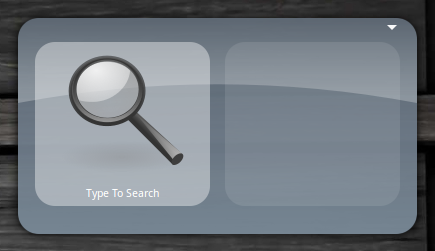
Galite išbandyti pradėdami rašyti - pastebėsite, kad „GNOME“ siūlo programas, atitinkančias jūsų klavišų paspaudimus. Galite naudoti Skirtukas klavišą, norėdami perjungti skydelius, kad kaip pavyzdys, pradedantis rašyti „Terminalas“, parodytų Paleidimas terminale programos nuorodą, tada paspauskite skirtuką ir įveskite komandą, po kurios eina Įveskite vykdys šią komandą naujame terminalo lange.
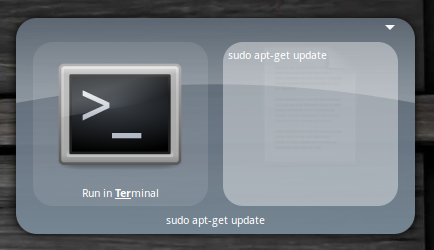
Kai prie paleidimo priemonės pridėsite dažnai naudojamas paslaugas ir programas, daugelį dažnai atliekamų užduočių atliksite sparčiu klavišu!
Numatytasis „GNOME Do“ paleidimo priemonės spartusis klavišas yra „Super“ klavišas (arba „Windows“ klavišas) + tarpo klavišas. Jei neturite „Super“ / „Windows“ klavišo, turėsite pakeisti nuorodą. Atidarykite „GNOME Do“ ir įveskite „preferences“, po to - Enter, arba pagrindinio paleidimo lango viršuje dešinėje spustelėkite mažą rodyklę ir pasirinkite Nuostatos.
Tinkindami paleidiklį galite pasirinkti daugybę skirtukų. Pirmas Generolas skydelyje galite nurodyti, ar norite paleisti programą paleisdami sistemą, tyliame režime, ir ar norite pranešimo piktogramos savo sistemos dėkle.
Klaviatūra skirtuke rodomas įprasti nuorodos 10 naudingų „Ubuntu“ klaviatūros klavišų, kurių galbūt nežinote Skaityti daugiau kurį galite redaguoti pagal savo norus (nors jei turite tinkamą išdėstymą, numatytieji spartieji klavišai yra gydomi). Išvaizda yra skirtukas su keliomis pasirinktomis temomis, taip pat su spalvų nuostatomis ir akių saldainiais.
Taip pat galite pridėti papildinius iš Nuostatos langas ir papildiniai daro „GNOME Do“ tokį ypatingą.
Papildiniai daro daugiau
Mes jau esame susipažinę su „GNOME Do“ čia, „MakeUseOf“, ir praeityje mes sukūrėme fantastiškų priedų sąrašą šiam smalsiam paleidikliui.
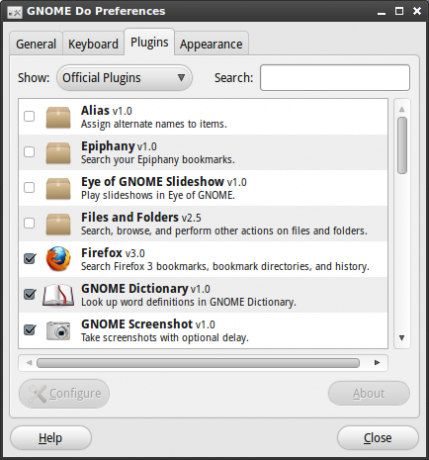
Pridėti papildinius yra neįtikėtinai paprasta užduotis (už kurią kūrėjai turėtų būti giriami). Tavo Nuostatos lange yra kitas skirtukas, vadinamas Papildiniai, o nuo to jūs galite žymiai išplėsti „GNOME Do“ sugebėjimus.
Yra keli galimų papildinių sąrašai, tiesiog spustelėkite šalia esantį išskleidžiamąjį laukelį Rodyti ir rinkitės tarp oficialių, bendruomenės, „docklets“ ir visų galimų plėtinių. Norėdami įjungti papildinį, tiesiog pažymėkite šalia jo esantį langelį.
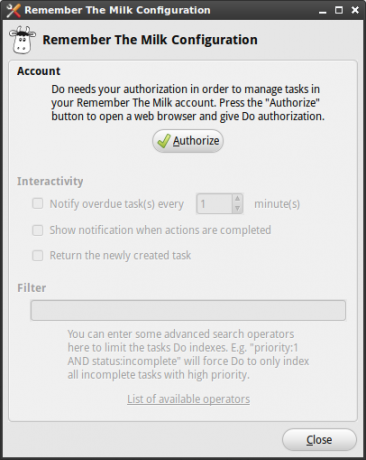
Tam tikrus papildinius (daugiausia naudojančius interneto paslaugas) reikės konfigūruoti (spustelėjus Konfigūruokite viduje konors Papildiniai skirtuką), todėl įsitikinkite, kad tai padarėte.
Įsigiję visus norimus papildinius galėsite juos išbandyti. Laimingas paleidimas!
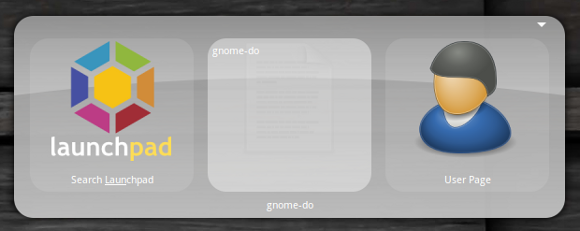
Išvada
„GNOME Do“ labai padidina paprasto darbalaukio galias, nes greitai ir intuityviai galima pasiekti jūsų dažnai naudojamas programas ir atlikti menines užduotis.
Nepaisant gražių piktogramų užpildytų GUI, aptinkamų šiuolaikiniuose „Linux“ paskirstymuose, „GNOME Do“ parodo, kad komandinis skaičiavimas gali būti spartesnis būdas viską atlikti. Jūs taip pat turėtumėte patikrinkite „Launchy“ Kaip būti produktyvesniems naudojant „Launchy“ programų paleidimo priemonę Skaityti daugiau jei tau patinka toks dalykas.
Ar turite savo OS mėgstamiausių paleidimo priemonių? Bet koks neįkainojamas GNOME Ar papildiniai? Praneškite mums žemiau esančiame komentarų skyriuje.
Timas yra laisvai samdomas rašytojas, gyvenantis Melburne, Australijoje. Galite sekti juo „Twitter“.


